基于 Pulsar 获取消息推送(Java SDK)
更新时间:2025-08-28 08:21:30下载pdf
涂鸦基于开源的 Pulsar 进行了定制改进,当项目中的设备相关状态发生变化时(如设备注册、设备数据上报、设备离线等),涂鸦会转发消息。方便您及时获取设备信息,并可以分析或存储这些信息。本文介绍如何使用涂鸦 Java 版本 Pulsar SDK 进行消息接收实践。
准备工作
- 下载 GitHub 打开源码工程:Pulsar SDK
- 安装开发环境:IntelliJ IDEA
- 创建至少一个云项目。详细步骤请参考 管理项目。
- 开启 消息订阅。详细步骤请参考 管理订阅消息。
- 下载智能生活 App,用于接受测试消息。
- 准备一个能连接涂鸦的智能设备,例如照明灯,并关联到云项目。具体步骤请参考 关联设备。
第一步:配置开发环境
-
使用 IntelliJ IDEA 打开源码工程。
单击 Open,查找到下载的 Pulsar SDK 解压缩后文件。
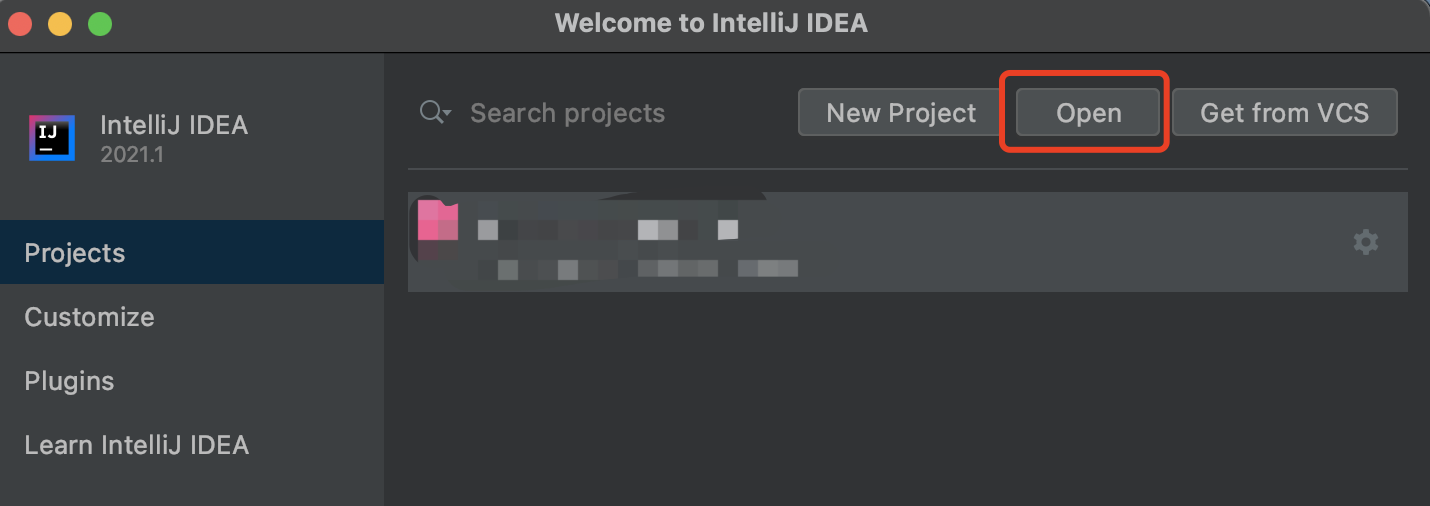
-
修改
open-mq-sdk/src/main/java/com.tuya.open.sdk/mq/MqConsumer.java文件参数,修改 Java 工程为测试环境。具体参数说明可查看mq/MqEnv.java文件。private MqEnv env = MqEnv.TEST;MqEnv.TEST代表测试环境。MqEnv.PROD代表正式环境。
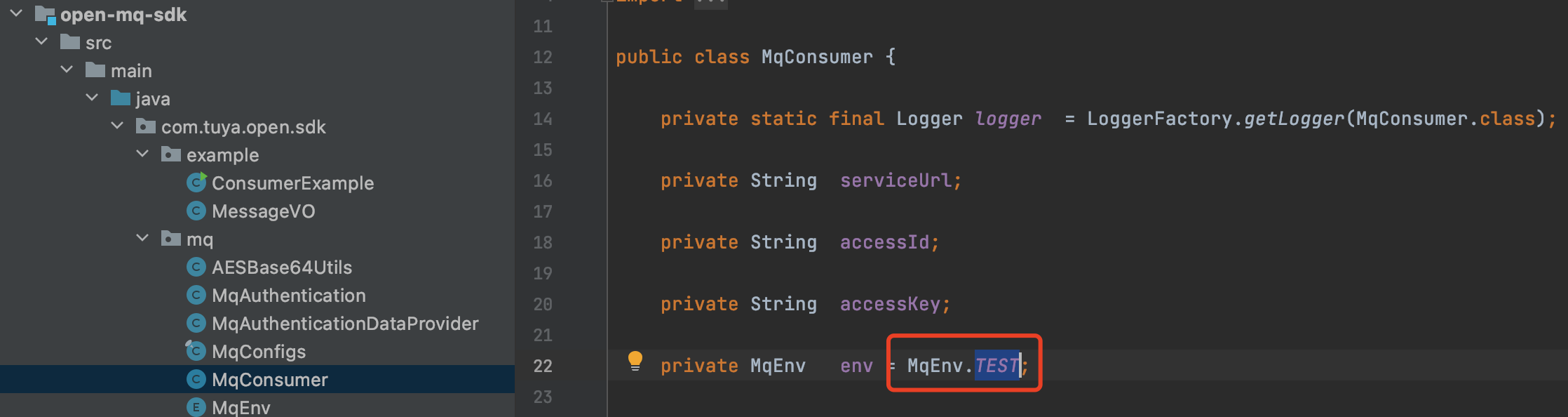
-
修改
open-mq-sdk/src/main/java/com.tuya.open.sdk/example/ConsumerExample.java文件参数。String url = MqConfigs.CN_SERVER_URL; String accessId = "xt*****ff**n1****8ufo"; String accessKey = "479bcb7345******582d9c******4ef7";参数说明如下:
参数 说明 url接入地址。根据调用的区域进行选择: -
CN_SERVER_URL:中国区,pulsar+ssl://mqe.tuyacn.com:7285/ -
US_SERVER_URL:美国区,pulsar+ssl://mqe.tuyaus.com:7285/ -
EU_SERVER_URL:欧洲区,pulsar+ssl://mqe.tuyaeu.com:7285/ -
IND_SERVER_URL:印度区,pulsar+ssl://mqe.tuyain.com:7285/ -
SG_SERVER_URL:新加坡区,pulsar+ssl://mqe-sg.iotbing.com:7285/
mq/MqConfigs.java。accessId填写 云项目 中 API 授权密钥的 Access ID。 accessKey填写云项目中 API 授权密钥的 Access Secret。 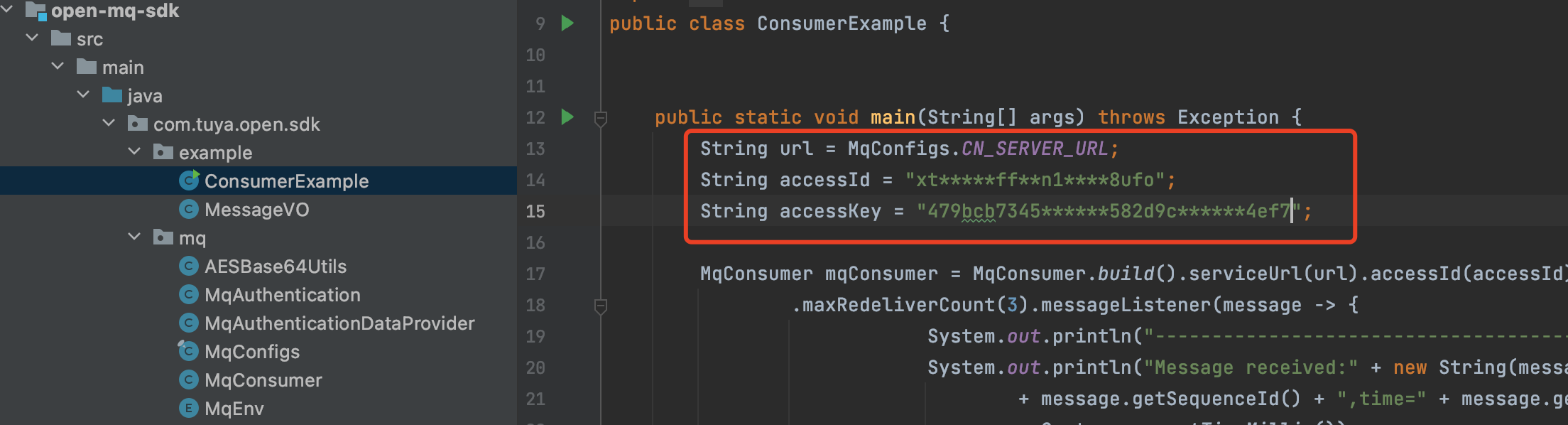
-
第二步:测试环境消息接收
-
配置测试设备。
-
在云项目的 消息订阅 页面,开启消息订阅。
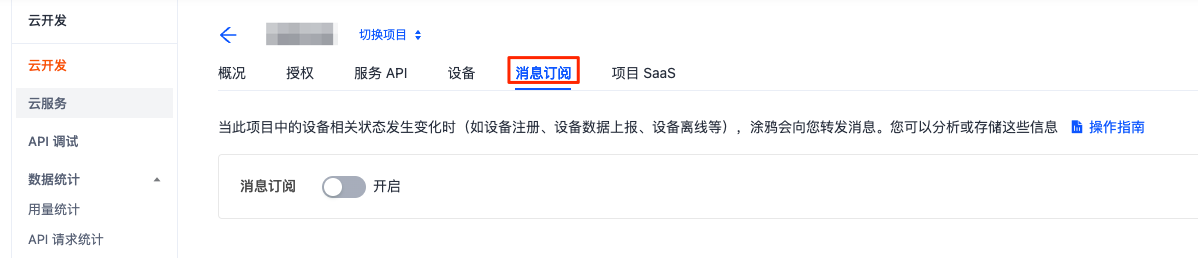
-
待订阅状态显示 已开启 后,单击 测试环境 页签。
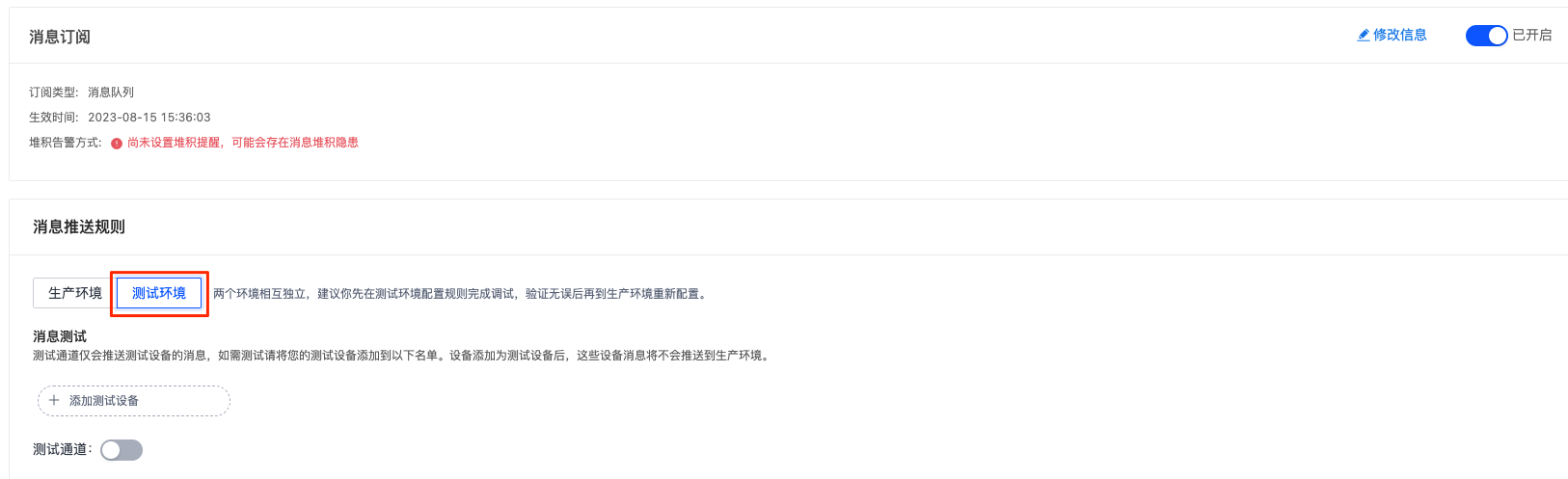
-
在搜索栏中输入已关联的设备 ID,单击放大镜按钮搜索后,单击选中设备。

-
已关联的设备设置为测试设备后,测试设备所上报的消息会发送至测试通道,以方面您进行设备功能调试。
-
-
在开发工具 IntelliJ IDEA 上,右键单击
ConsumerExample.java文件,选择 Run,执行该程序。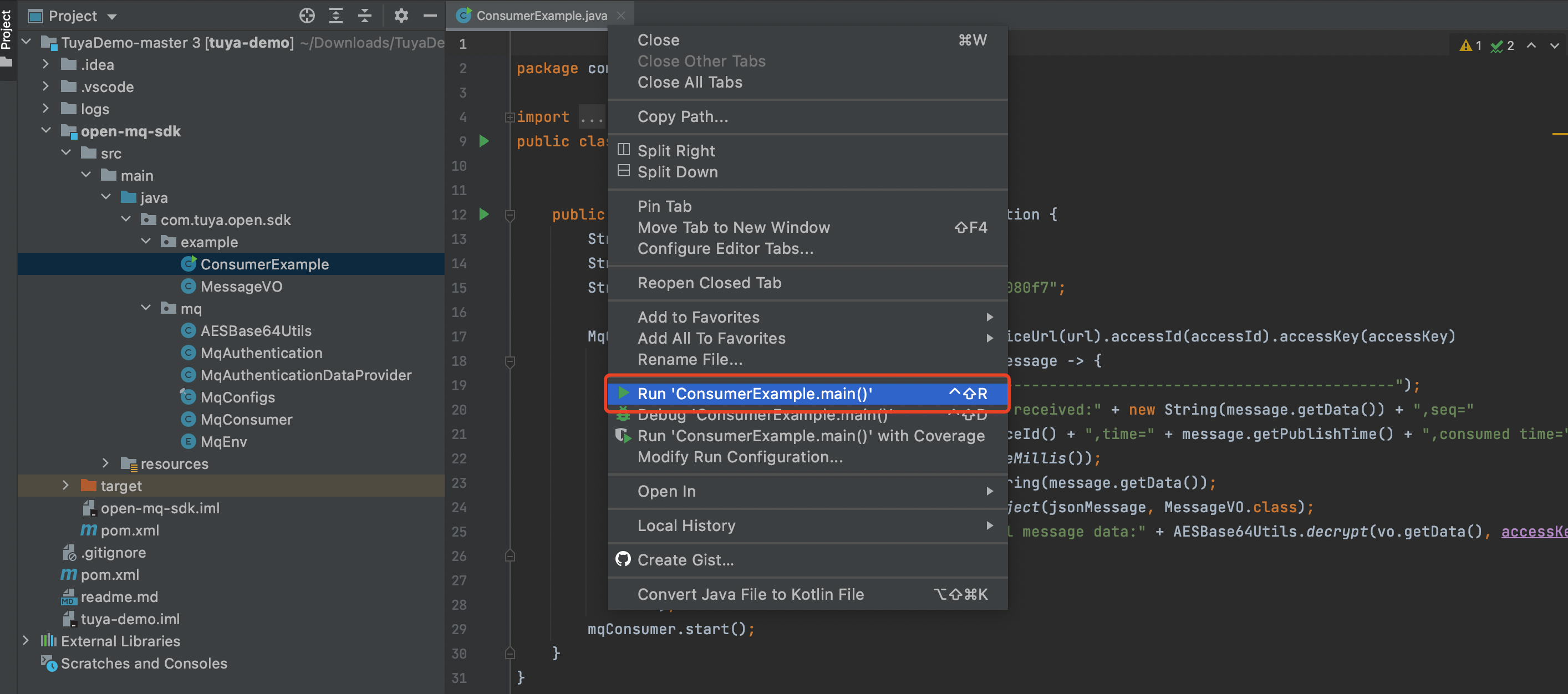
-
通过智能生活 App 操作设备。
- 打开测试设备灯具的开关。
- 调整灯光亮度。
-
在开发工具 IntelliJ IDEA 上,自动获取到消息推送展示。

第三步:解析推送信息
示例一:开启灯
-
接收的消息
Message received: { "data": "mT9eqNz5MCgibKjEC+zsikNpoukkmad6K/uS18FozRETIriMEApJBXXm5o37QmMFzQtf9wFhkSQ6IBE2P3yYPrgKoKYnbLa+mN1TUCda/JYJWG9dqUPOlAUjyey1/PKjWu8doYvgN8fCe0HIMZBTI1eVfe4RzVkEHvaaFLVF+lpfqGdvTWhlLNbh6092SG9MsR8Aq2sXHt2naIfIT36xYU9xPHy0C65K3HDuQgwi69fRWhXdA1LWvsKPavTOappD", "protocol": 4, "pv": "2.0", "sign": "d6be290bd0ffa196c313ecd315e6ff72", "t": 1622701486365 }, seq = 0, time = 1622701486373, consumed time = 1622701486652拼接参数说明如下:
seq:获取此消息的队列 ID。time:客户端发布此消息时间的时间戳。consumed time:系统打印信息时间的时间戳。
-
解析 Data 数据
the real message data: { "dataId": "642769b3-c434-11eb-87b5-02425b0322e7", "devId": "vdevo162201920765824", "productKey": "atxdggtv9ddjt8xx", "status": [{ "code": "switch_led", "t": 1622701486258, "value": true, "20": "true" }] }Data数据解析方法参考 数据签名。SDK 中已封装Data解密方法,具体请查看mq.AESBase64Utils.java文件。
示例二:调整灯光亮度
-
接收的消息
Message received: { "data": "UoHAZ1lTSAZRr0HFrePEw/rsMDlKAOIDeSjFQbf35K4TIriMEApJBXXm5o37QmMFzQtf9wFhkSQ6IBE2P3yYPrgKoKYnbLa+mN1TUCda/JYJWG9dqUPOlAUjyey1/PKjWu8doYvgN8fCe0HIMZBTI1eVfe4RzVkEHvaaFLVF+loWkfytt13z5nHmD9EPdmOZOxGcbyvjGOOp9iQOA3Om2XPur4DMxX0M+V+fFkyD9OXFRR9d0DA6J4LHmvDBtfO3U4HBd5MyELCdYJR7B+jCuVAcflFEGZKfv+5vINIuDZu0q1Ono+G6AcEyfmhIjrrY8EpmfMW/mWvfgGAreIOThH5WroVQpgbzIDgcGsXAsW1zzZYe27YlWKXleLLBEBcQx6Y2gSutLqfsu0MA59GNtg==", "protocol": 4, "pv": "2.0", "sign": "f055d71c2caae3549a53adddde16aaec", "t": 1622701494099 }, seq = 1, time = 1622701494099, consumed time = 1622701494059 -
解析 Data 数据
the real message data: { "dataId": "68ce83d2-c434-11eb-87b5-02425b0322e7", "devId": "vdevo162201920765824", "productKey": "atxdggtv9ddjt8xx", "status": [{ "code": "control_data", "t": 1622701494064, "28": "100b00193020800000000", "value": "{\"bright\":0, \"change_mode\":\"gradient\", \"h\":176, \"s\":403, \"temperature\":0, \"v\":520 }" }] }
常见问题
是否支持部分类型的信息转发接收?
目前消息订阅开启后,只支持全部消息类型的接收。
为什么无法接收设备信息?
排查步骤如下:
- 确认是否已开启消息订阅。
- 确认 Pulsar 客户端的环境配置。
- 确认设备是否添加至测试设备,而 Pulsar 为正式环境。
消息订阅如何收费?
通过消息转发量进行收费,具体可以参考 产品定价。
该内容对您有帮助吗?
是意见反馈该内容对您有帮助吗?
是意见反馈






